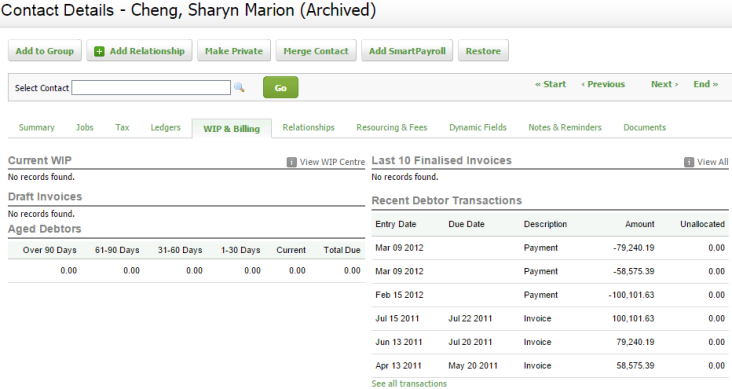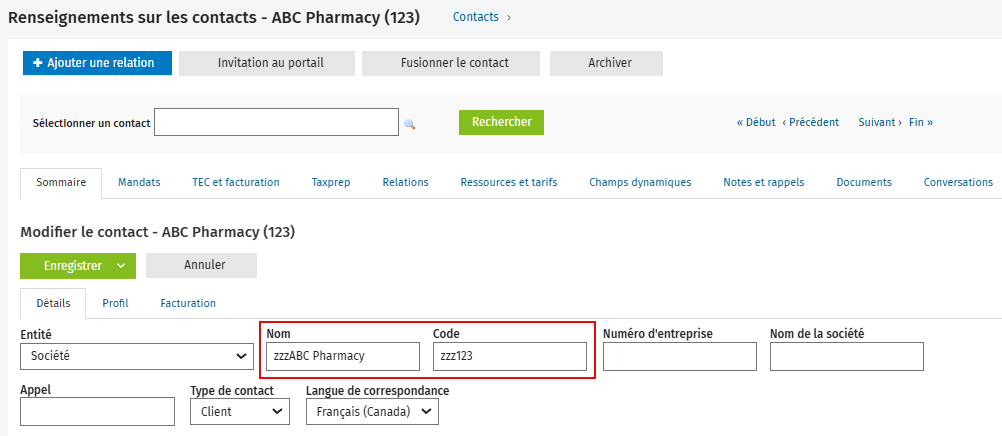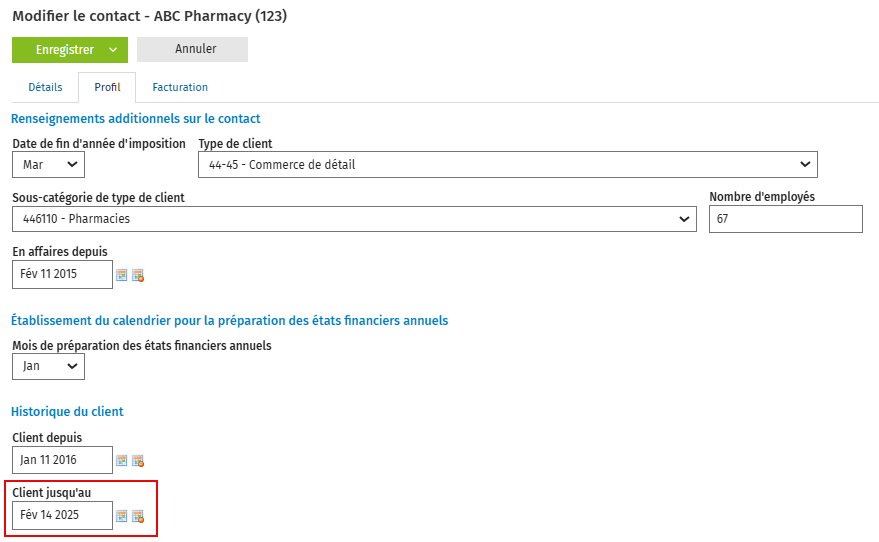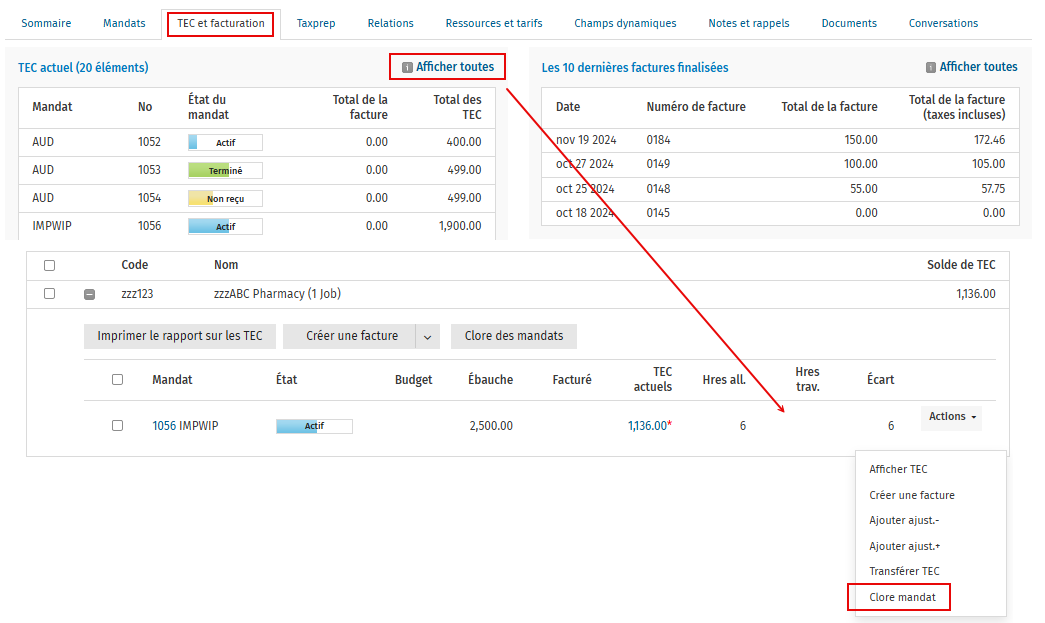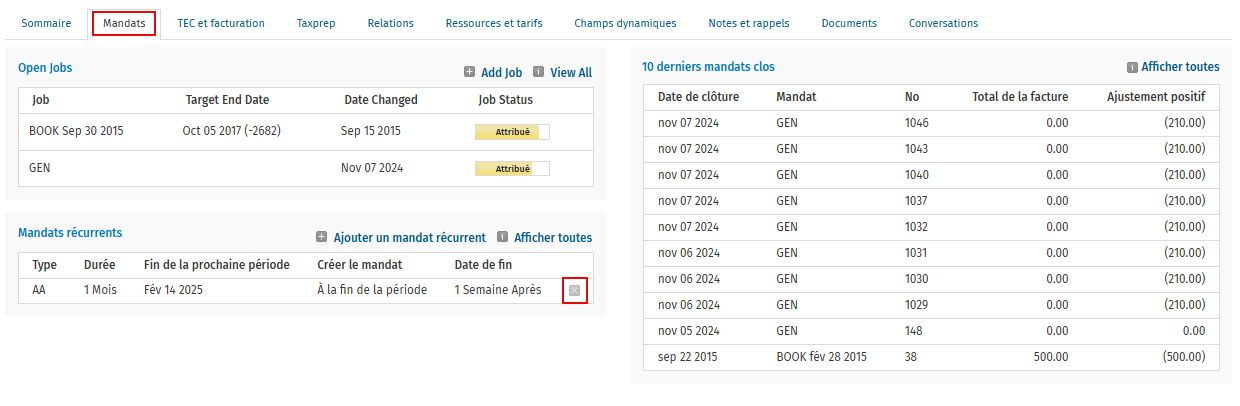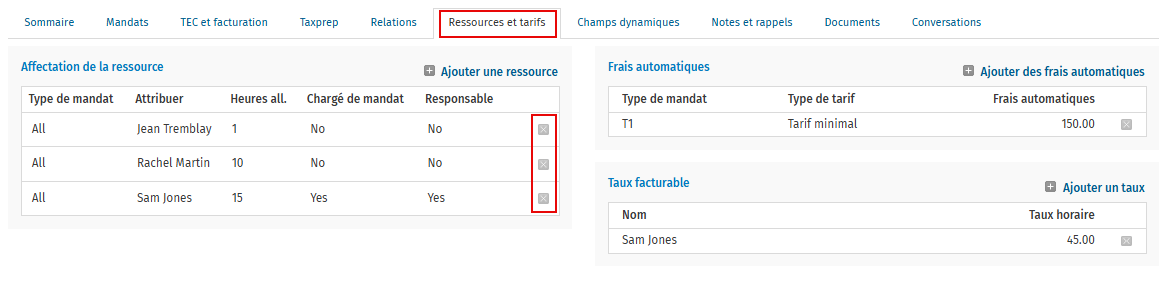Éviter que le dossier d'un client ne paraisse dans votre système
Cette page est en cours de traduction. Elle sera mise à jour dès que son contenu sera disponible en français.
Si l'un de vos clients quitte votre cabinet, vous pouvez simplement archiver le dossier Contacts du client. En procédant ainsi, les renseignements sur le client seront retirés de la plupart des emplacements dans le système. Cependant, afin de vous assurer que les renseignements du client sont entièrement retirés du système et qu'ils ne paraîtront pas dans les rapports ou dans le module Mandats et facturation (si vous utilisez ce module), veuillez suivre les étapes suivantes :
- Cliquez sur Contacts, puis sélectionnez Clients. Repérez et sélectionnez le client désiré pour ouvrir sa page Renseignements sur les contacts.
- Cliquez sur Modifier les détails dans l'onglet Sommaire.
- Ajoutez les lettres zzz devant le Nom et le Code
- Ceci vous permettra d'identifier rapidement ce client qui a quitté votre cabinet. Lorsque vous aurez archivé les renseignements sur ce client, vous pourrez le repérer très facilement s'il s'affiche dans une liste ou un rapport de votre système.
- Cliquez sur l'onglet Profil.
- Utilisez le calendrier
 pour définir une date dans le champ Client jusqu'au.
pour définir une date dans le champ Client jusqu'au.
- Cliquez sur Enregistrer.
- Au besoin, retirer les renseignements sur le client du module Mandats et facturation en suivant les étapes supplémentaires ci-dessous.
- Archivez les renseignements sur le client.
Remarque : Nous ne vous recommandons pas de supprimer le dossier du client du module Contacts parce qu'en procédant ainsi, vous perdrez l'historique du dossier dans le système.
Retirer les renseignements sur un client du module Mandats et facturation
- Cabinet - Visualiser l'information relative aux TEC et à la rentabilité; Centre des TEC - Visualiser, ajouter ou modifier des transactions;
Mandats - Clore les mandats; - Facturation - Visualiser, ajouter ou modifier des factures;
Gestionnaire de flux de travail et de ressources
Si vous utilisez le module Mandats et facturation, vous devez clore tout mandat en cours et envoyer les factures finales. Vous devez également supprimer les mandats récurrents et les détails sur l'affectation des ressources associés au client. Vous pouvez effectuer ces opérations dans le dossier Contacts du client. En suivant les étapes ci-dessous, vous vous assurerez que les données du client seront retirées du module Mandats et facturation, qu'elles ne paraîtront pas dans les rapports et qu'elles n'auront aucune incidence sur la planification de la charge de travail.
- Cliquez sur l'onglet TEC et facturation du client pour afficher les travaux en cours associés aux mandats actifs et cliquez sur Afficher toutes pour consulter également les mandats clos.
- Fermez tous les mandats et préparer la facturation de toute tâches en cours.
- Accédez à nouveau à la page Renseignements sur les contacts du client et cliquez sur l'onglet Mandats.
- Supprimez tous les Mandats récurrents pour qu'ils cessent d'être créés.
- Cliquez sur l'onglet Ressources et tarifs.
- Supprimez toute affectation automatique de ressources prédéfinie.
À propos de l'archivage du dossier d'un client ayant un solde à payer
- Lorsque les données d'un client sont archivées et que ce client a un solde à payer de plus de 0,00 $ :
- Les renseignements sur le client s'affichent toujours dans la liste des débiteurs dans l'onglet Tous de la section Comptes clients.
- Le client continue d'être inclus dans le processus d'envoi des relevés de compte (pour l'impression ou l'envoi par courriel) à l'aide du bouton Envoyer des états de compte de la page Comptes clients.
- Lorsque les données d'un client sont archivées et que ce client a un solde à payer de 0,00 $ :
- S'il y a des transactions relatives aux comptes clients non attribuées, les renseignements sur le client s'affichent toujours dans la liste des débiteurs de l'onglet Tous de la section Comptes clients
- Si toutes les transactions relatives aux comptes clients sont attribuées, les renseignements sur le client ne s'affichent pas dans la liste des débiteurs de l'onglet Tous de la section Comptes clients.
- Le client n'est pas inclus dans le processus d'envoi des relevés de compte (pour l'impression ou l'envoi par courriel) à l'aide du bouton Envoyer des états de compte de la page Comptes clients. Le fait que les transactions relatives aux comptes clients soient attribuées ou non n'a pas d'importance.
Exemple
Aussi longtemps que les renseignements sur les clients Steve Roy et Benoît Houle ne seront pas archivés, les noms de ces clients s'afficheront dans la liste des débiteurs de l'onglet Tous de la section Comptes clients.
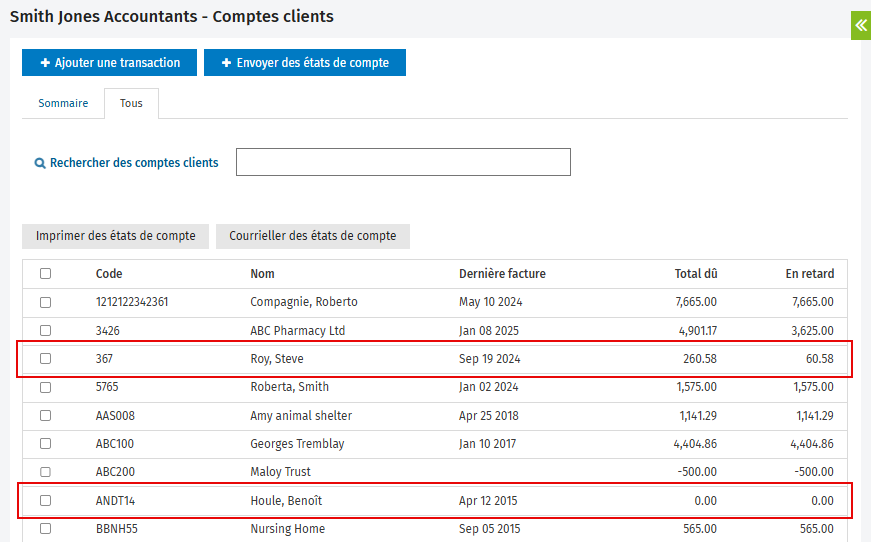
Après avoir archivé les renseignements sur les deux clients, seuls les renseignements sur Steve Roy s'affichent toujours dans la liste des débiteurs car ce client a un solde de plus de 0,00 $ et il a également une transaction non attribuée.
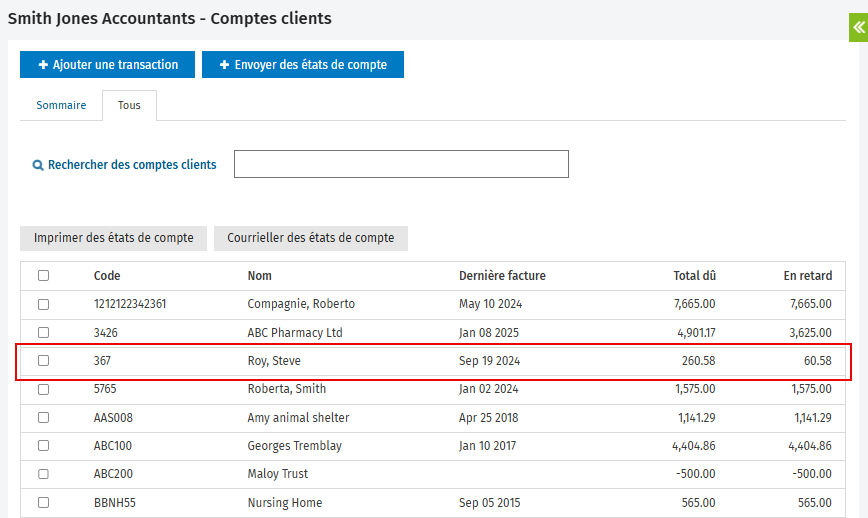
Pour afficher les renseignements sur les transactions relatives au compte d'un client ayant un solde de 0,00 $ et dont le dossier est archivé (comme dans le cas de Benoît Houle par exemple), vous devez d'abord accéder à la page Renseignements sur les contacts du client. Puis, dans l'onglet TEC et facturation, cliquez sur See all transactions pour ouvrir la page Comptes clients. Vous pouvez également envoyer le relevé de compte (en format papier ou encore par courriel) à partir de cette page.